Publicado el 14 de Noviembre del 2018
1.521 visualizaciones desde el 14 de Noviembre del 2018
1,2 MB
26 paginas
Creado hace 6a (06/03/2018)
UNIVERSIDAD DE EL SALVADOR
FACULTAD DE INGENIERIA Y ARQUITECTURA
ESCUELA DE INGENIERIA DE SISTEMAS INFORMATICOS
PROGRAMACION PARA DISPOSITIVOS MOVILES
PDM115
Ciclo I-2018
GUIA DE LABORATORIO N° 1
(Versión Preliminar)
PROGRAMACION BASICA SOBRE SMART PHONES
ANDROID
Objetivos:
*Conocer el entorno de programación del IDE Android Studio versión 3.0.1 para programación
bajo el sistema Android.
*Hacer una nueva aplicación en Android que utilice los controles: TextView, EditText y Button.
Interactuando con la interfaz gráfica mediante métodos y eventos. Además de ejecutar un intent
de forma implícita.
*Ejecutar la aplicación mediante un Dispositivo Virtualizado (AVD) o con un dispositivo activo
(Smartphone que utilice android)
Contenido
Crear una aplicación Básica ................................................................................................................. 1
Desactivación de gradle ....................................................................................................................... 7
Creación de Dispositivo Virtualizado .................................................................................................. 7
Creación ........................................................................................................................................... 7
Reconocimiento del Entorno .......................................................................................................... 12
Creacion de Interfaz Grafica .......................................................................................................... 13
Configuración de los controles ....................................................................................................... 14
Configuración de Valores de los controles button y de los mensajes de los Text ............................. 15
Agregar recursos(variables string) ................................................................................................. 16
Asociar controles con los recursos ................................................................................................. 19
Modificación de Aplicación ........................................................................................................... 21
2
Entrada al Android Studio
.Inicialice su pc, al ver el menú de clover, seleccione la primera opción correspondiente al
sistema Windows.
Entre a la Sesión de PDM115 con clave pdm
En el icono Android Studio o entre a inicio/aplicaciones/Android Studio
Crear una aplicación Básica
Presione clic en “Start a new Android Studio Project”
1
Definir parámetros
Como nombre de su aplicación ponga su carnet, defina nombre del dominio como se muestra y
presione Siguiente(Next)
2
Seleccione la versión mínima en la que correrá su app(API 14)
Luego presione siguiente(Next)
3
Seleccione el tipo de Aplicación(App) que desea crear(Basic Activity)
Luego presione siguiente (Next)
4
Defina el nombre del Activity(o Simplemente déjelo como se muestra)
Luego presione Finish
5
Con lo anterior, deberá aparecer la imagen como se muestra
6
Desactivación de gradle
Si no aparece la ventana de edición anterior, deberá entrar a las opciones: File, Settings y Bluild,
Execution Deployment y desmarque Offline Work y con eso desactivara la opción de gradle.
Luego presione clic en el botón OK
Creación de Dispositivo Virtualizado
Entre al icono del AVD manager.
Creación
Presione click en Crear dispositivo virtual.
7
Luego seleccione el teléfono (phone) Nexus S de 4” y presione clic en siguiente.
Luego seleccione Oreo(api 26) o Lollipop(api 22), y presione siguiente.
Luego escriba el nombre del dispositivo, se sugiere su carnet_API26 O 22 según decida.
8
Luego presione clic en Finish
Con lo anterior aparecerá su dispositivo en la lista de disponibles
Presione clic en el icono de play y en unos minutos su dispositivo estará cargado y listo para
ejecutar las aplicaciones que desarrolle.
Si tiene muchos inconvenientes en crear su dispositivo, utilice otro de los que están en la lista.
9
Ejecute la aplicación Holamundo que ya tiene elaborada anteriormente.
Primero definir el dispositivo emulado que se creó como el que se utilizara por default en el
proyecto, presione clic en app, Edit configurations..
Presione clic en el combo de selección target(destino) y seleccione Emulator
10
Seleccione su dispositivo.. Luego presione OK
Presione clic en run app o shift+F10
Con lo anterior se cargara la app en el emulador como se muestra.
Nota: si no le corre en este momento, infórmelo al instructor para revisar su problema.
11
Reconocimiento del Entorno
Arbol de objetos de aplicación en Android
Descripcion
Se trabajara en esta guia tres elementos,
Programa(archivo con extension java) en
MainActivity.java(1), Interfaz grafica
activity_main.xml(2) y un archivo de
configuracion de algunos permisos(de ser
necesario) llamado AndroidManifest.xml(3)
Se utilizara ademas un archivo de recursos
llamado string.xml(4) para definir variables
utiles para su interfaz grafica.
12
Creacion de Interfaz Grafica
Indicaciones: Hacer una interfaz que contenga ademas del textview de hello world(etiqueta),
cuatro botones(button). Arrastrando el objeto desde la paleta hasta el editor grafico de la
interfaz(graphical layout) como se muestra. Luego arrastraremos tres objetos Plain text tipo
number(3)
.
13
Configuración de los controles
Con lo anterior quedaran así los controles
Eliminar conexión de parte inferior
Enlazar parte superior de Plain Texts hacia parte inferior de la EditView(Hello World)
14
Haga las demás conexiones como se muestra
Configuración de Valores de los controles button y de los mensajes de los Text
Primero tendremos que modificar el archivo de recursos string.xml y luego cambiar la propiedad
text o hint en los controles para direccionar el contenido hacia esos recursos.
15
Agregar recursos(variables string)
Primera forma
Presione doble clic en archivo String.xml
Presione clic en open_editor
Presione clic en el signo + para agregar líneas en la tabla de variables string.
16
Digite los valores de Key y Default Value como se muestra y presione OK
Repita lo anterior para los valores que se muestran
Key
boton1
boton2
boton3
parametro1
parametro2
parametro3
resultado
En modo visual usted vera que le queda una lista como sigue:
Default Value
Suma
Resta
Mult
Valor1
Valor2
Valor3
Resultado
17
Segunda Forma
Presione doble clic en la pestaña interior string.xml y digite lo que está en la imagen:
De cualquiera de las formas que la haya hecho, se recomienda que guarde su archivo en este
momento.
18
Asociar controles con los recursos
Seleccione el activiti_main.xml y Presione clic en EditView (HelloWorld) luego presione doble
clic en los puntos suspensivos de la propiedad text(2)
Seleccione el recurso Resultado(resultado) y clic en OK
Vera como cambia la interfaz grafica y la propiedad text: @string/resultado
Repita lo anterior para las propiedades hint y text de los siguientes controles
Objeto(interfaz) propiedad
button2
button3
button4
EditText1
EditText2
EditText3
text
text
text
hint
hint
hint
Valor
@string/boton2
@string/boton3
@string/boton4
@string/parametro1
@string/parametro2
@string/parametro3
Si no lo quiere hacer de manera visual, hágalo directamente digitando el nombre del recurso en
la propiedad requerida.
19
Al finalizar vera su interfaz gráfica similar a esta:
Nota: si no le aparecen los parámetros con el texto valor1, valor2 y valor3, elimine la propiedad text
de todos.
.
20
Modificación de Aplicación
Entre a la aplicación MainActivity.java en src y vera el siguiente código. Elimine la
importación de librerías y código que no se necesite.
21
22
Modifique el código hasta que aparezca como el anterior
Preguntas:
Bajo el mismo paquete que esta el MainActivity, agregue una nueva clase(clic derecho en el
paquete, new , class ) que se llame Metodos.
¿Por qué tiene punto y coma la última línea de comando?
¿Es un error?
23
Y digítele el código siguiente:
Pruébelo y al finalizar suba su proyecto comprimido en el link respectivo del aula.
Si existe algún error puede descargar el código fuente en el ftp de la asignatura para verificar.
24
 Crear cuenta
Crear cuenta
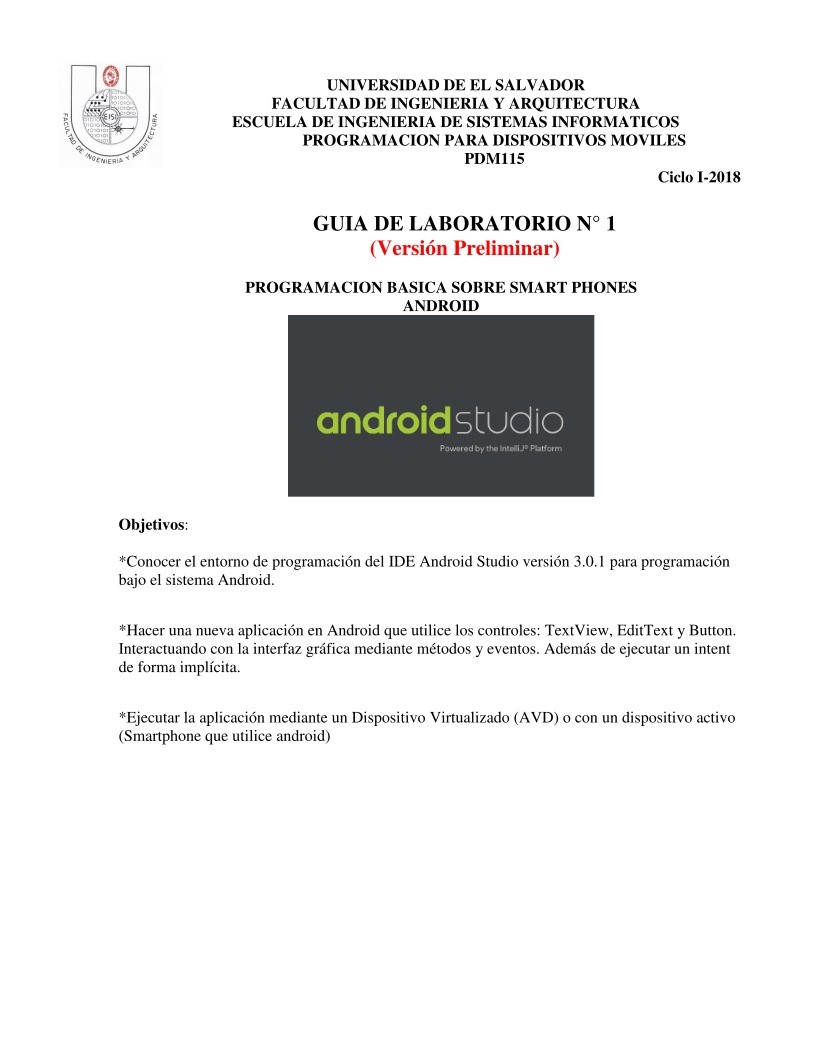

Comentarios de: Programación básica sobre smart phones Android (0)
No hay comentarios